لا يعد فتح البوت لودر للأجهزة الذكية شائعاً كما اعتاد أن يكون ، و لكنه ما يزال خياراً لأولئك الذين يرغبون في التلاعب بالتكنولوجيا . لا يزال بإمكانك فتح البوت لودر لغوغل بيكسل 3 ، حتى مع وجود شريحة أمان جديدة من Titan M .
قد تحتاج إلى فتحها لعدة أسباب لكن علينا تحذيرك بالبداية أن غوغل لا تنصح بالقيام بذلك فقد يؤدي ذلك إلى تعريض الأمان للخطر . يؤدي أيضاً فتح البوت لودر من بيكسل 3 إلى مسح جميع بيانات المستخدم على الهاتف و إعادة ضبطها ، لذا سيتعين عليك إعادة تثبيت جميع تطبيقاتك و جهات اتصالك و ما إلى ذلك .
خطوات ما قبل فتح البوت لودر لغوغل بيكسل 3 :
هناك بعض الأشياء التي ستحتاج إلى القيام بها قبل فتح البوت لودر من بيكسل 3. و يتضمن ذلك تثبيت البرامج الضرورية و برامج التشغيل على جهاز الكمبيوتر الخاص بك ، و ثانياً التحقق من إعدادات بيكسل 3 حتى تتمكن من الاتصال بشكل صحيح مع جهاز الكمبيوتر الخاص بك .
أولاً انقل برنامج ADB و ملفات fastboot لمجلد و ضعه في مكان يسهل الوصول إليه على جهاز الكمبيوتر .
الآن تحتاج إلى تمكين إعدادات مطور البرامج على جهاز بيكسل 3.
قم أولاً بالتوجه إلى الإعدادات > النظام > حول الهاتف ثم اضغط على رقم الإصدار في الأسفل حتى ترى كتابة تقول أن جهازك مطور حالياً .
بعد ذلك ، توجه إلى الإعدادات > النظام > خيارات المطور . هناك خياران هما تصحيح أخطاء USB بحيث يمكن لـ adb التواصل مع هاتفك ، و إلغاء تأمين OEM حتى يمكنك فتح البوت لودر . تحقق من تفعيل هذين الخيارين و تأكد منهما قبل الانتقال إلى الخطوة التالية .
الخطوة الأخيرة هي توصيل هاتفك بالكمبيوتر. قم بتوصيل كابل ” USB Type-C “، و اسحب شريط الإشعارات لاختيار تفضيلات USB ، و اضبط وضع USB لنقل الملفات .
- فتح قفل البوت لودر
من خلال تهيئة إعدادات هاتفك بشكل صحيح و وضع الـ USB في وضع ” نقل الملفات” ، حان الوقت لفتح البوت لودر .
على جهاز الكمبيوتر ، انتقل إلى مجلد adb الذي قمت بتثبيته مسبقاً . افتح نافذة موجه الأوامر في هذا المجلد .
يتم ذلك باستخدام Shift + Right Click و اختيار “فتح نافذة PowerShell هنا” في ويندوز 10 ، أو “فتح إطار الأوامر هنا” في الإصدارات الأقدم من ويندوز .
أولاً ،عليك التأكد من أن جهاز الكمبيوتر الخاص بك يتمكن بالفعل من العثور على هاتفك .
يجب أن تعرض نافذة موجه الأوامر جهازك ، و لكن من المحتمل أن يكون غير مصرح به . سيعرض بيكسل 3 رسالة تطلب منك تصحيح أخطاء USB. اقبل ذلك و أعد إدخال الأمر للتأكيد على أن adb مصرح له الآن بالعمل على جهازك المحمول .
إذا لم يتمكن adb من العثور على هاتفك ، فتأكد من أنك قمت بتمكين تصحيح أخطاء USB على هاتفك ، و تم تثبيت برامج تشغيل بيكسل 3 بشكل صحيح على جهاز الكمبيوتر الخاص بك.
بعد ذلك، نحن بحاجة إلى تشغيل الهاتف في برنامج bootloader ، حتى نتمكن من استخدام fastboot و إلغاء تأمين برنامج bootloader.
قم بتشغيل الأمر التالي: adb reboot bootloader . بعدها سيتم إعادة تشغيل جهاز بيكسل 3 و ستظهر لك شاشة التشغيل السريع .
أخيراً ، حان الوقت لفتح البوت لودر أدخل هذا الأمر التالي في سطر الأوامر الخاص بك: fastboot flashing unlock
سينتقلك جهاز بيكسل 3 إلى شاشة أخرى تشرح بالتفصيل مخاطر فتح البوت لودر و تطلب منك تأكيد رغبتك في المتابعة . للقيام بذلك ، اضغط على زر رفع مستوى الصوت لتغيير خيار مفتاح التشغيل حتى يقول ” إلغاء قفل البوت لودر “. أخيراً ، اضغط على زر الطاقة للتأكيد.
سيتم إعادة تشغيل الهاتف مرة أخرى إلى وضع fastboot . أخيراً ، أعد تشغيل جهاز بيكسل 3.
سيقوم الهاتف بإجراء إعادة ضبط المصنع ، لذا استعد لإعداد هاتفك بالطريقة التي تريدها .
اقرأ أيضاً : تحديث ويندوز 10 الجديد
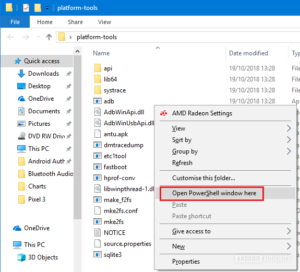

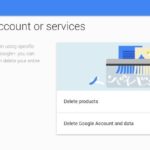
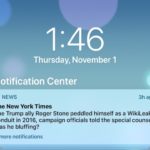

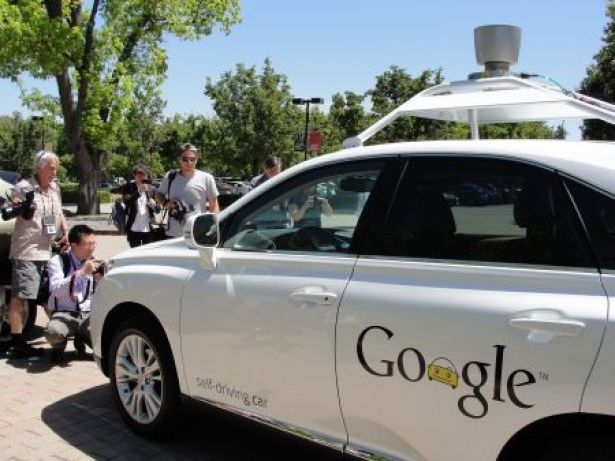
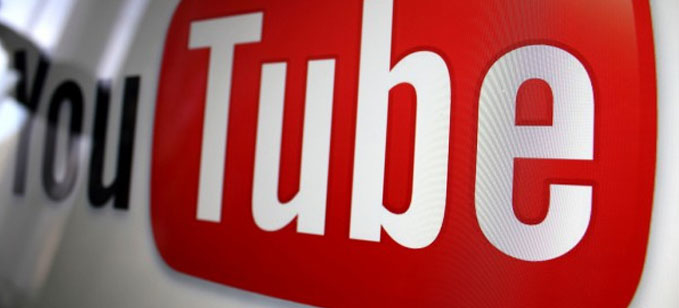

أكتب تعليقك ورأيك